Что означает сброс зашифрованных данных на iPhone? Если вы ранее включили «Шифрование резервной копии iPhone» в iTunes, резервная копия iPhone будет зашифрована. Тем временем iTunes будет шифровать ваши данные каждый раз, когда вы создаете резервную копию iPhone с помощью iTunes. Если вы хотите избавиться от зашифрованной резервной копии iPhone, вы можете сбросить пароль резервной копии iPhone, чтобы остановить его. Это сброс зашифрованных данных iPhone.
Тогда какой пароль по умолчанию для резервного копирования iTunes? Ну, нет такого пароля по умолчанию для зашифрованных данных на iPhone. Если вы забыли пароль для резервного копирования iPhone, вы можете сбросить зашифрованные данные на iPhone, выполнив следующие действия. Кстати, вы можете получить альтернативу iTunes для резервного копирования и восстановления iPhone без потери данных.
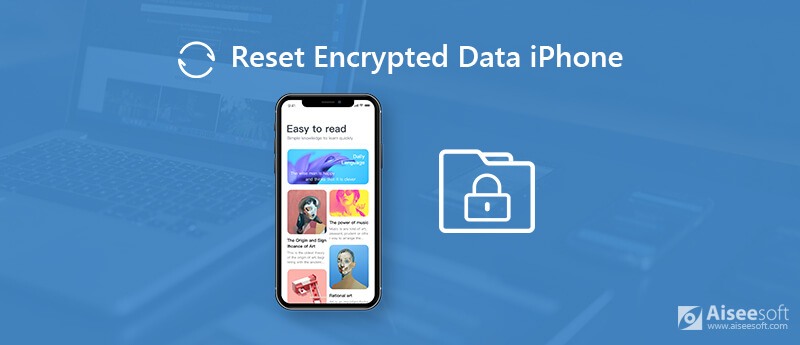
Сначала проверьте версию iOS. Позже вы можете успешно удалить шифрование из резервной копии iPhone.
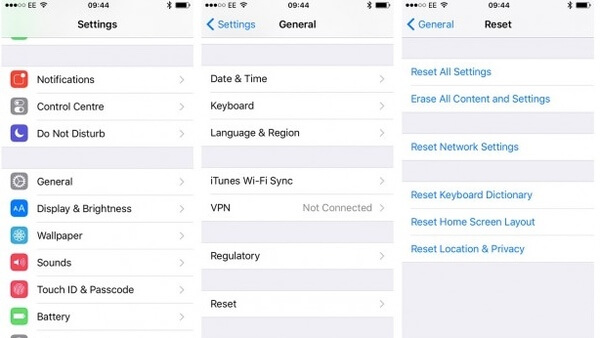
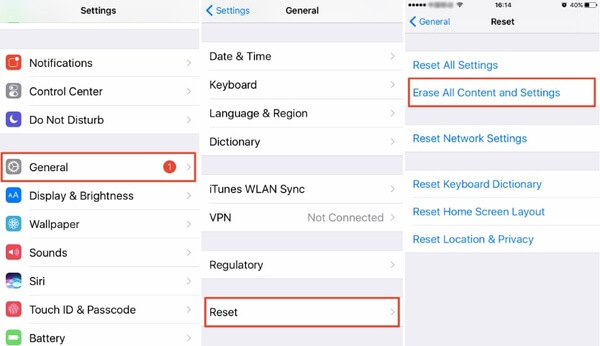
Если вы не хотите подвергать свой iPhone риску, вы можете сделать резервную копию важных файлов перед сбросом зашифрованных данных на iPhone. Позже вы можете полностью стереть все содержимое и настройки iPhone. Даже если вы перепродаете свой старый iPhone на eBay или в другом месте, другие не смогут восстановить эти стертые данные с помощью сторонних инструментов восстановления.
Запустив FoneLab iOS Резервное копирование и восстановление данных, вы можете выбрать, просмотреть, сделать резервную копию и восстановить данные iPhone без потери данных. Благодаря широкой поддержке типов данных и устройств iOS вы можете без проблем создавать резервные копии на любом iPhone. По сравнению с iTunes или iCloud вы можете получить больше настраиваемых функций. Новый файл резервной копии не будет перезаписывать старый. Резервное копирование и восстановление данных iPhone здесь безопасно, легко и быстро. Для пользователей iOS 10 и более ранних версий это часть процесса сброса сквозных зашифрованных данных на iPhone.

Скачать
FoneLab iOS Резервное копирование и восстановление данных
100% безопасность. Без рекламы.
100% безопасность. Без рекламы.




Стирание настроек iOS также является важной частью для сброса зашифрованных данных на iPhone. В течение этого времени вы можете запустить FoneEraser очистить все на iPhone. Личные данные и настройки не подлежат восстановлению. Таким образом, вы можете свободно иметь дело со своим старым iPhone. Это также хороший способ освободить место для хранения на iPhone.

Скачать
100% безопасность. Без рекламы.



Вы можете зашифровать резервную копию iPhone или создайте общую резервную копию с FoneLab iOS Data Backup & Restore. Позже вы можете использовать FoneEraser для постоянного удаления данных и настроек на iPhone. Если вы хотите сбросить зашифрованные данные на iPhone без потери данных, вы можете использовать две вышеуказанные программы вместе. Обе две программы можно бесплатно скачать и попробовать.
Удалить данные на iPhone
Как удалить Spotlight Поисковые предложения на iPhone Найти учетную запись iCloud по IMEI Остановить нежелательные письма в Gmail Удалить учетную запись электронной почты Outlook на iPhone Удалить поиск в Spotlight Удалить учетную запись Twitter и данные Сброс зашифрованных данных на iPhone Удалить подкасты с iPhone Удалить календари на iPhone Удаление писем на iPhone Удалить Cydia с iPhone Удалить Instagram на iPhone Получите больше памяти на iPhone Удалить историю звонков на iPhone Удалить временные файлы на iPhone Сколько у iPhone доза хранения Удалить значки приложений на iPhone Удалить голосовую почту на iPhone Очистить системные данные iPhone Удалить поврежденные файлы iPhone Протрите iPod Протрите iPad Удалить учетную запись Viber на iPhone Купить больше места для хранения на iPhone Удалить документы и данные на iPhone
Лучший выбор для резервного копирования данных с iPhone / iPad / iPod на Windows / Mac и безопасного и эффективного восстановления с резервной копии данных iOS на устройство / компьютер iOS.
100% безопасность. Без рекламы.
100% безопасность. Без рекламы.